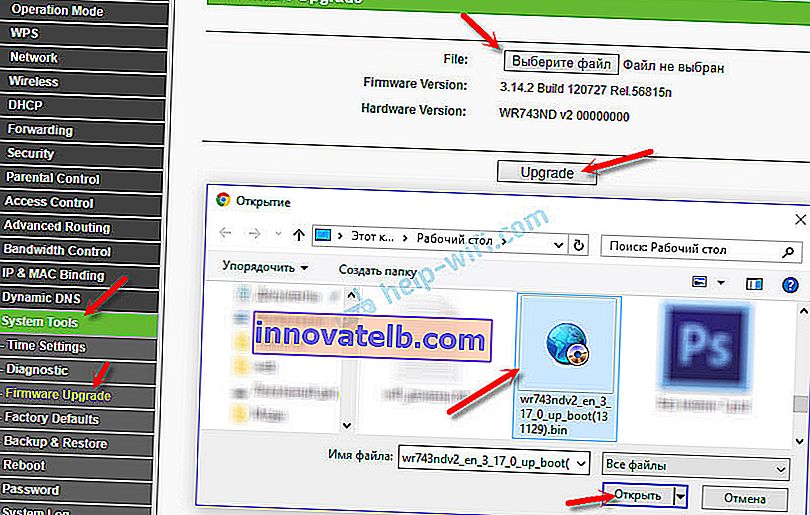TP-Link TL-WR743ND - descripción general, configuración, firmware
Ya he escrito sobre varios enrutadores y otros dispositivos de red de TP-Link. Y hoy tenemos otro enrutador en revisión que puede funcionar en modo cliente (WISP). Modelo TP-Link TL-WR743ND. El sitio web del fabricante dice que este es un punto de acceso inalámbrico con funciones de enrutador y cliente. Ahora explicaré lo que esto significa.
TP-Link TL-WR743ND se puede utilizar como un enrutador normal conectando un cable de su ISP. Distribuirá Internet por cable y red Wi-Fi. Además, al cambiar el modo de funcionamiento a "WISP Client Router" en la configuración de este dispositivo, puede conectarse a Internet a través de Wi-Fi. El enrutador, como cliente, se conectará a la red inalámbrica del proveedor y distribuirá Internet a sus dispositivos por cable y por aire. También hay un modo de amplificador de red Wi-Fi y un adaptador inalámbrico para una PC, TV, etc.
En términos de otras características, TL-WR743ND es un enrutador ordinario y económico que es adecuado para un apartamento pequeño. Velocidad de Wi-Fi hasta 150 Mbps. Se pueden conectar un máximo de 15 clientes Wi-Fi. Si sus dispositivos crearán una carga pesada en la red, simultáneamente en varios dispositivos verá videos de alta calidad, jugará juegos en línea, descargará archivos grandes, etc., entonces es mejor prestar atención a enrutadores más costosos y potentes.
El enrutador en sí está hecho en un estuche genial y popular (incluso diría legendario), como el modelo TP-link TL-WR741ND. Solo la antena en nuestro caso es blanca y extraíble. También hay un botón para apagar la alimentación y un botón de reinicio separado. Que es muy bueno.

Otra ventaja de este dispositivo es que es compatible con la conexión de energía a través de PoE. El conjunto incluye un adaptador PoE pasivo, al que conectamos un cable de Internet y alimentación. A la salida del adaptador, obtenemos solo un cable de red, que conectamos a TP-Link TL-WR743ND. Este cable "ejecuta" Internet y la comida. Máximo 30 metros. Gracias a esta característica, este dispositivo se puede instalar en un lugar donde es imposible conectar la energía directamente.
Configuración de TP-Link TL-WR743ND en modo cliente (WISP)
Conéctese al enrutador mediante cable o mediante Wi-Fi. En su navegador, vaya a tplinklogin.net, o la dirección IP 192.168.0.1. Ingrese el nombre de fábrica e inicie sesión: admin y admin. Si usted u otra persona no los cambió. Si la contraseña no encaja, no puede ingresar la configuración, luego realice un restablecimiento de fábrica. Debe mantener presionado el botón de reinicio durante 10 segundos.

En la sección "Modo de funcionamiento", seleccione el modo "Enrutador cliente" y guarde la configuración.

Vaya a la sección "Configuración inalámbrica", haga clic en el botón "Buscar", seleccione la red requerida de la lista e ingrese la contraseña. Ingrese el nombre de su red Wi-Fi a continuación y seleccione una región. Guarde la configuración.

Además, en la sección Seguridad inalámbrica, no olvide cambiar la contraseña de su red Wi-Fi.
Si ha configurado correctamente los parámetros para conectarse a la red inalámbrica del proveedor en modo WISP, el enrutador se conectará a Internet y lo distribuirá a otros dispositivos.
Configuración en el modo de enrutador Wi-Fi
Nos conectamos, vamos a la configuración en tplinklogin.net (login / contraseña: admin) y en la sección "Modo de operación", seleccionamos el modo "Enrutador". Guarde la configuración. El enrutador se reiniciará.

Conectamos Internet al puerto WAN de TP-Link TL-WR743ND.

Establecemos la configuración para conectarse al proveedor en la sección WAN, en la configuración del enrutador. También debe configurar una red Wi-Fi en la sección "Configuración inalámbrica". No describiré el proceso de configuración en detalle. Prácticamente no es diferente de la configuración de TP-Link TL-WR740N. Puedes ver el ejemplo de este artículo.
Firmware de TP-Link TL-WR743ND
Primero debe determinar la versión de hardware de su dispositivo. Está indicado en una pegatina en el cuerpo del propio router. Por ejemplo, tengo Ver: 2.0.

Muchos buscan firmware ruso para TP-Link TL-WR743ND (para que la configuración esté en ruso). Todas las versiones están en inglés en el sitio web de TP-Link. No he visto el firmware en ruso. No recomiendo encarecidamente descargar desde otros sitios.
¡El software solo se puede actualizar mediante un cable de red! El enrutador debe estar conectado a la computadora a través de un cable y el Wi-Fi debe estar apagado.Más punto por punto:
- Vamos al sitio //www.tp-link.ua/ru/download/TL-WR743ND.html. En el menú desplegable, seleccione su versión de hardware y vaya a la pestaña "Firmware".
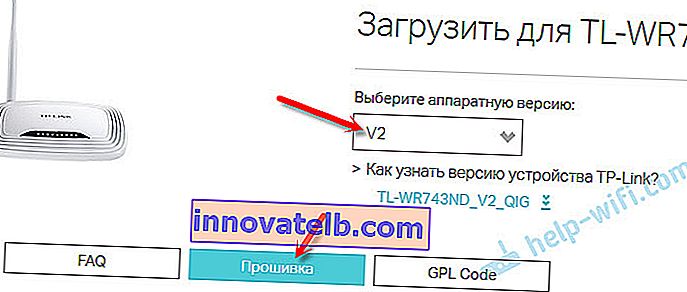
- Descargue el nuevo firmware.
 Guarde el archivo en su computadora. Extraiga el archivo de firmware del archivo. Un archivo con algo como este nombre: "wr743ndv2_en_3_17_0_up_boot (131129) .bin".
Guarde el archivo en su computadora. Extraiga el archivo de firmware del archivo. Un archivo con algo como este nombre: "wr743ndv2_en_3_17_0_up_boot (131129) .bin". - En la configuración de TL-WR743ND, vaya a "Herramientas del sistema" - "Actualización de firmware". Al hacer clic en el botón "Seleccionar archivo", seleccione el firmware y haga clic en el botón "Actualizar".
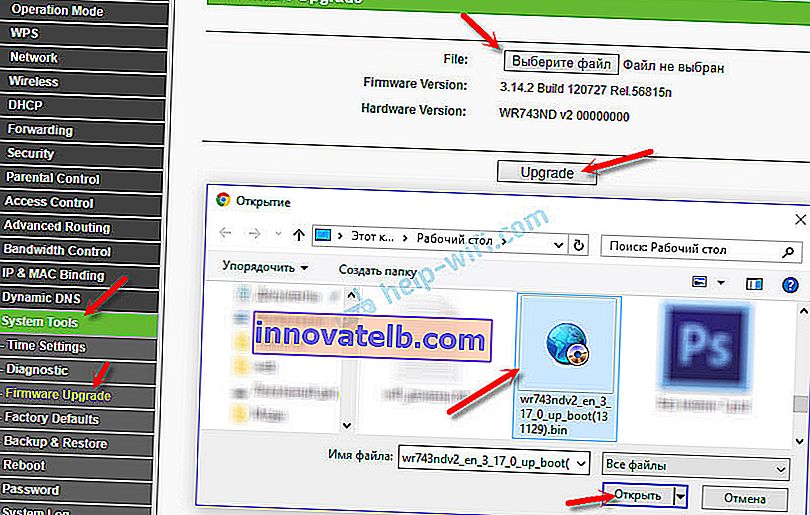
- Queda por esperar hasta que se complete el proceso de actualización. ¡No cierre ni desconecte nada!
Eso es todo. Un dispositivo interesante y multifuncional. Punto de acceso, repetidor, enrutador, cliente inalámbrico. No hay muchos dispositivos de este tipo en el mercado.
Si tiene alguna pregunta, escriba en los comentarios. ¡Con mucho gusto te responderé!
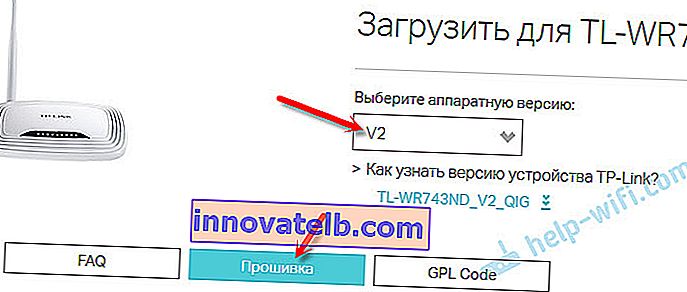
 Guarde el archivo en su computadora. Extraiga el archivo de firmware del archivo. Un archivo con algo como este nombre: "wr743ndv2_en_3_17_0_up_boot (131129) .bin".
Guarde el archivo en su computadora. Extraiga el archivo de firmware del archivo. Un archivo con algo como este nombre: "wr743ndv2_en_3_17_0_up_boot (131129) .bin".